Definiranje izračunatig polja za automatizaciju izračuna
Izračunata polja omogućuju automatizaciju ručnog izračuna koji se koristi u poslovnim procesima.
Na primjer, prodavač možda želi znati ponderirani prihod za priliku, koji se temelji na procijenjenom prihodu od prilike pomnoženom s vjerojatnošću. Ili možda žele automatski primijeniti popust, ako je narudžba veća od 500 USD. Izračunati stupac može sadržavati vrijednosti koje su rezultat jednostavnih matematičkih jednadžbi ili uvjetnih jednadžbi, kao što su „veće od” ili „ako-onda” i mnoge druge. To možete izvršiti pomoću aplikacija Power Apps bez potrebe za programiranjem.
Mogućnosti
- Izračunati stupci koriste stupce iz trenutne tablice ili povezanih nadređenih tablica.
- Podrška za izraz dostupna je u trenutnoj tablici i povezanim nadređenim stupcima tablice u odjeljcima Uvjet i Radnja. Ugrađene funkcije obuhvaćaju sljedeće:
ADDHOURS, ADDDAYS, ADDWEEKS, ADDMONTHS, ADDYEARS, SUBTRACTHOURS, SUBTRACTDAYS, SUBTRACTWEEKS, SUBTRACTMONTHS, SUBTRACTYEARS, DIFFINDAYS, DIFFINHOURS, DIFFINMINUTES, DIFFINMONTHS, DIFFINWEEKS, DIFFINYEARS, CONCAT, TRIMLEFT i TRIMRIGHT. Više informacija: Sintaksa funkcija - Detaljna uvjetna podrška omogućuje grananje i više uvjeta. Logičke operacije obuhvaćaju operatore AND i OR.
- Mogućnosti vizualnog uređivanja obuhvaćaju suvremeno korisničko sučelje i IntelliSense u odjeljku AKCIJA.
- Glatko spajanje izračunatih polja s obrascima, prikazima, grafikonima i izvješća dostupno je u stvarnom vremenu.
- Možete konfigurirati izračunate stupce za korištenje prilagođenih kontrola.
Scenariji
- Uravnoteženi prihod: Očekivani prihod pomnožen s vjerojatnošću
- Neto vrijednost: Sredstva od kojih su oduzete obveze za određeni račun
- Trošak rada: Osnovna stopa do 40 sati plus dodatni prekovremeni sati
- Broj kontakta: Telefonski broj za priliku na temelju kupca ili kontakta
- Rezultat potencijalnih klijenata: Jedan stupac koji pruža uvide u kvalitetu određenog potencijalnog klijenta
- Daljnje praćenje: Daljnji rad na aktivnosti prema određenim broju dana na temelju prioriteta
Važno
Da biste stvorili izračunati stupac morate imati privilegiju za pisanje u Tablici sigurnosnog profila polja. Ako izračunati stupac koristi zaštićene stupce u izračunu, trebali biste razmotriti i osiguranje izračunatog stupca kako biste korisnicima onemogućili pristup podacima za koje nemaju dovoljne dozvole. Uređivač izračunatog stupca upozorava vas ako stvarate izračunati stupac koji u izračunu koristi zaštićene stupce i predlaže vam da zaštitite izračunati stupac. Dodatne informacije: Sigurnost na razini stupca za kontrolu pristupa.
Vrste stupaca koji podržavaju izračune
- Tekst
- Odabir
- Da/Ne
- Cijeli broj
- Decimalni broj
- Valuta
- Datum Vrijeme
Stvaranje izračunatog stupca
Prijavite se u Power Apps.
U lijevom navigacijskom oknu odaberite Rješenja. Ako stavka nije u bočnom oknu, odaberite …Više a zatim odaberite željenu stavku.
Otvorite neupravljano rješenje koje sadrži željenu tablicu.
Odaberite područje Stupci, a zatim na naredbenoj traci odaberite Novi stupac .
Navedite informacije za stupac, uključujući zaslonsko ime,Naziv · i Vrsta podataka.
Ako je vrsta podataka jedna od vrsta stupaca koja podržava izračune, stupac možete pretvoriti u izračunati stupac tako da odaberete Izračunato s padajućeg popisa Ponašanje .
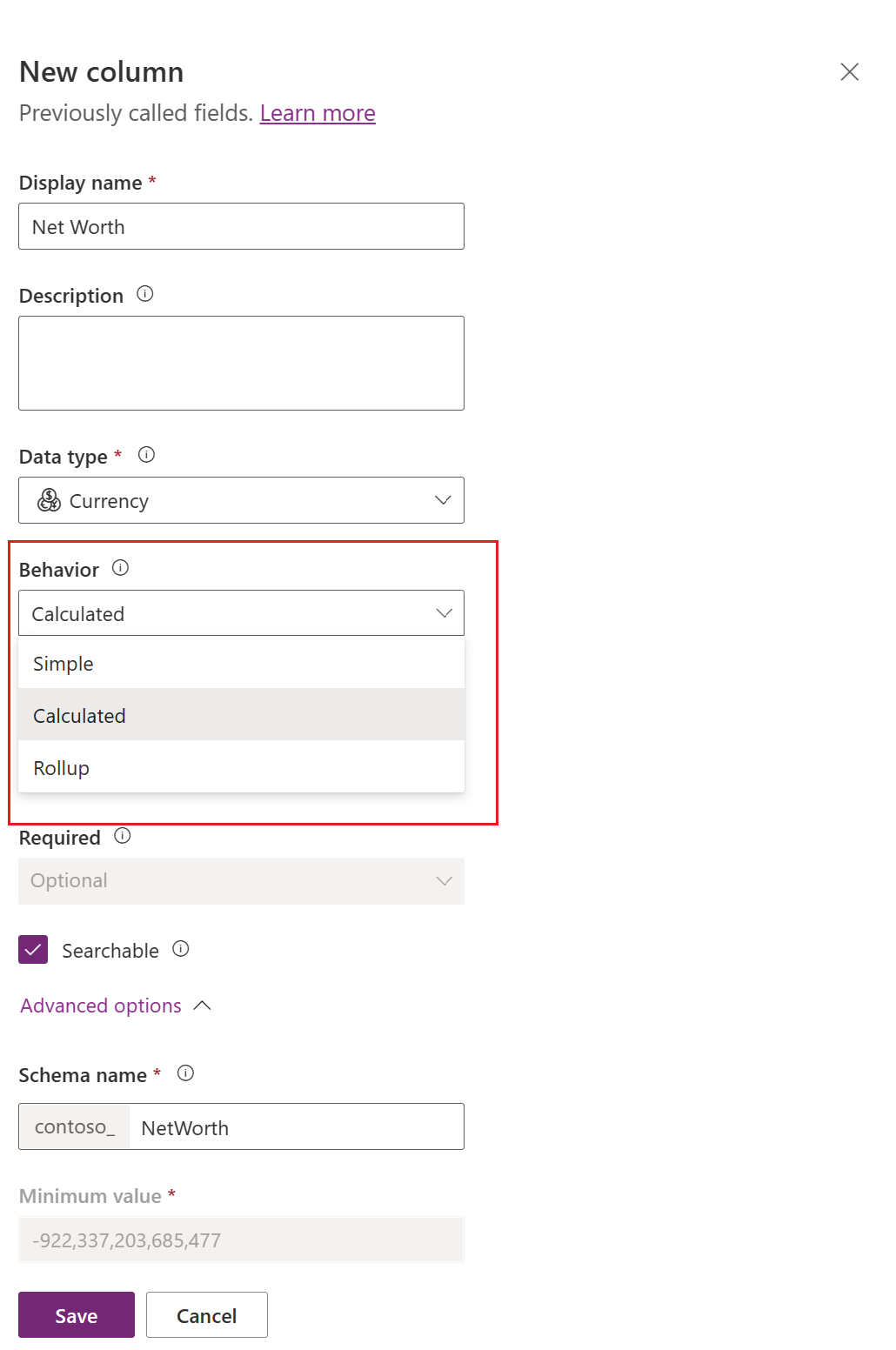
Veza Spremi i uredi pojavljuje se na padajućem popisu. Odaberite ga.
Novi stupac je spremljen. Na popisu Stupci otvorite stupac koji ste spremili u prethodnom korak.
U oknu Uređivanje stupca na padajućem popisu Ponašanje odaberite Uredi.
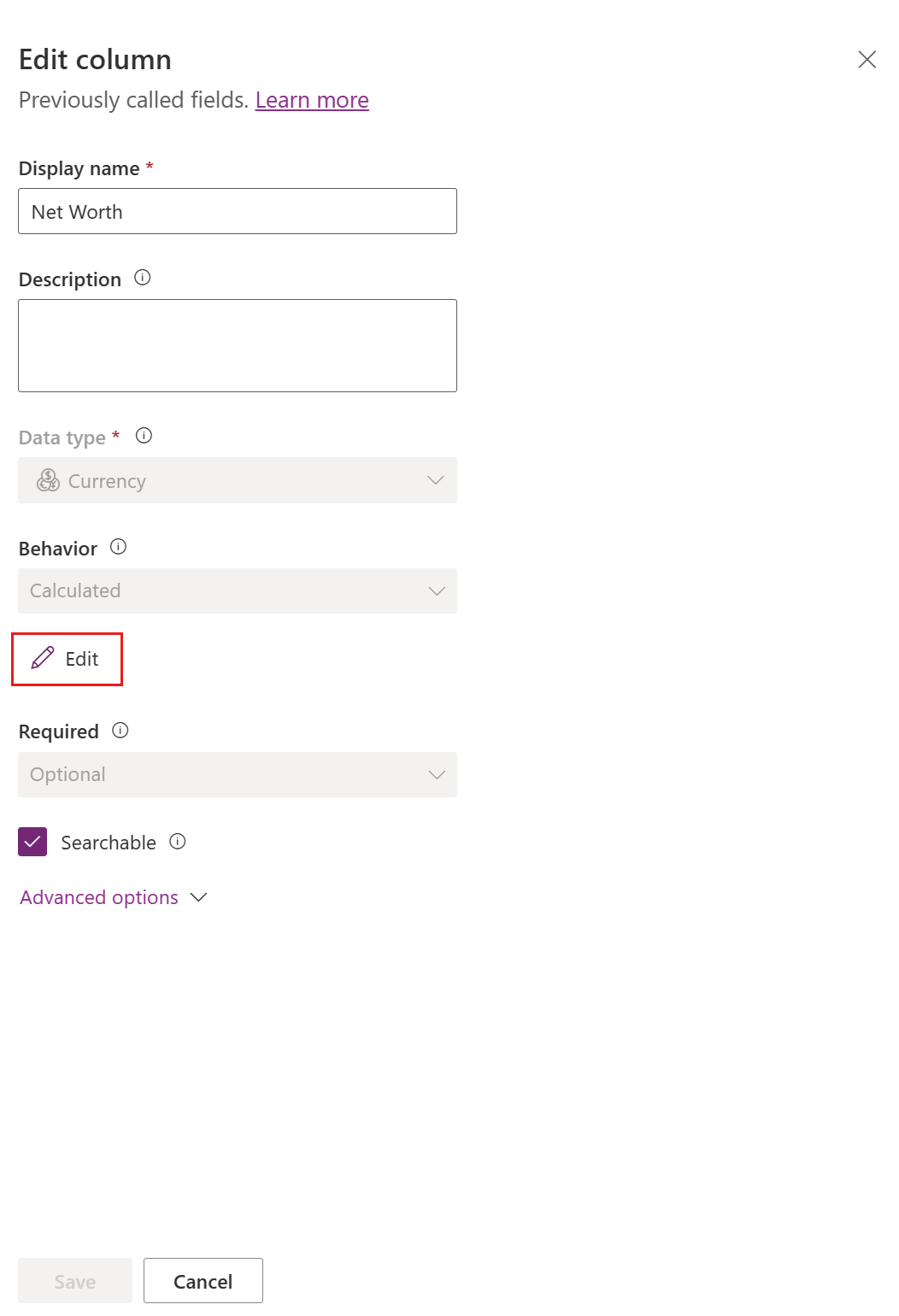
U uređivaču definicije izračunatog stupca primijetit ćete da je izrađen novi izračunati stupac, ali nije postavljena formula. Definicija izračunatog stupca sastoji se od dva odjeljka: UVJET i RADNJA.
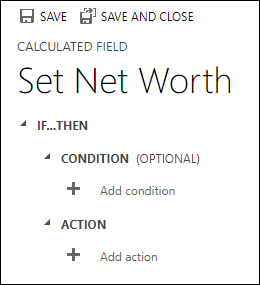
- U odjeljku Uvjet odaberite Dodaj uvjet za specificiranje tablice, stupca, operatora, vrste i vrijednosti. U padajućem okviru za Tablicu možete odabrati trenutnu tablicu ili povezanu tablicu. U padajućem okviru Stupac nalazi se popis svih stupaca dostupnih za tu tablicu. Ovisno o operatoru koji odaberete možda ćete morati navesti vrstu i vrijednost. Možete odrediti više uvjeta pomoću operatora
ANDILIOR. Kada završite s određivanjem uvjeta, označite kvačicu .
. - Nakon što odredite uvjet, u odjeljku Radnja odaberite Dodaj radnju kako bi se dobila formula za izračunati stupac. Kada završite s određivanjem radnje, označite kvačicu
 .
.
Napomena
Možete koristiti podatke iz redaka pretraživanja unutar radnje. Najprije morate odabrati stupac pretraživanja, a zatim upisati razdoblje. Nakon toga možete odabrati jedan od stupaca dostupan u povezanoj tablici. Na primjer, u slučaju
<LookupFieldName>.<RelatedFieldName>možete odabrati:ParentAccountId.AccountNumber.Imajte na umu da će se sigurnost na razini stupca zanemariti u povezanoj tablici, tako da ako u pristupanom stupcu postoje osjetljivi podaci, predlažemo i zaštitu izračunatog stupca.
- U odjeljku Uvjet odaberite Dodaj uvjet za specificiranje tablice, stupca, operatora, vrste i vrijednosti. U padajućem okviru za Tablicu možete odabrati trenutnu tablicu ili povezanu tablicu. U padajućem okviru Stupac nalazi se popis svih stupaca dostupnih za tu tablicu. Ovisno o operatoru koji odaberete možda ćete morati navesti vrstu i vrijednost. Možete odrediti više uvjeta pomoću operatora
U uređivaču izračuna definicije stupca odaberite Spremi i zatvori.
Primjeri
Pogledajmo detaljnije primjere izračunatih stupaca.
Uravnoteženi prihod od prilika
U ovom primjeru koristimo stupce tablice prilika da bismo izračunali ponderirani prihod na temelju vjerojatnosti prilike. U uređivaču stupca za tablicu prilike stvorimo stupac s nazivom Uravnoteženi prihod i vrstu stupca postavimo na Izračunato, a vrstu podataka na Valuta.
U uređivaču definicije za izračunati stupac u odjeljku Uvjet navest ćemo prilike koje imaju Stanje = Otvoreno. U odjeljku AKCIJA formula izračunava uravnoteženi prihod na temelju očekivanog prihoda od prilike pomnoženog s vjerojatnosti prilike. Snimke zaslona u nastavku prikazuju kako korak po korak definirati izračunati stupac Uravnoteženi prihod.
Postavi uvjet na prilike:

Navedite formulu za uravnoteženi prihod:
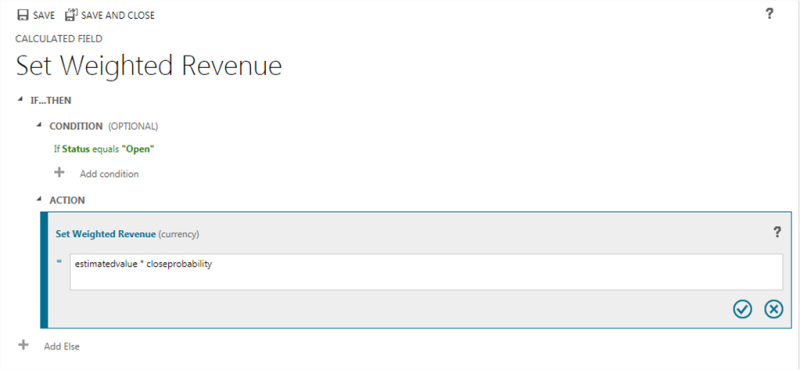
Sveukupno:
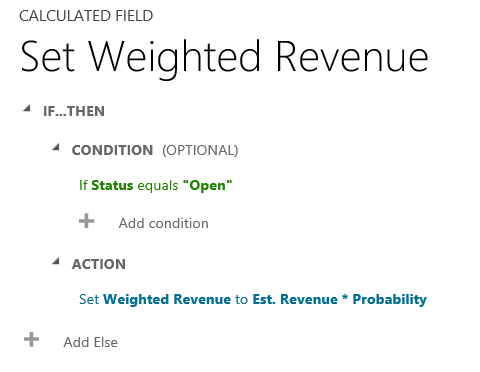
Datum daljnjeg praćenja prilike
U ovom primjeru koristimo stupce izvornog potencijalnog klijenta prilike da bismo izračunali odgovarajući datum kada daljnje praćenje prilici.
U uređivaču stupca za tablicu prilike stvorimo stupac s nazivom Datum daljnjeg praćenja i vrstu postavimo na Izračunato, a vrstu podataka na Datum i vrijeme.
U uređivaču definicije za izračunati stupac u odjeljku Uvjet navest ćemo dva uvjeta: vremenski okvir za kupnju i procijenjenu vrijednost potencijalnog klijenta.
U AKCIJA navest ćemo dvije formule:
- Za daljnje praćenje neposredne prilke za tjedan dana
- Da daljnje praćenje za mjesec dana ako se prilika vjerojatno neće dogoditi odmah.
Snimke zaslona u nastavku prikazuju kako korak po korak definirati izračunati stupac za Datum daljnjeg praćenja.
Postavite dva uvjeta za izvornog potencijalnog klijenta:
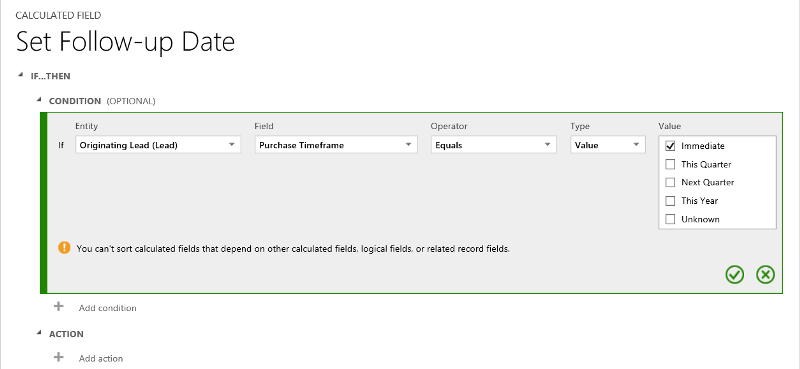
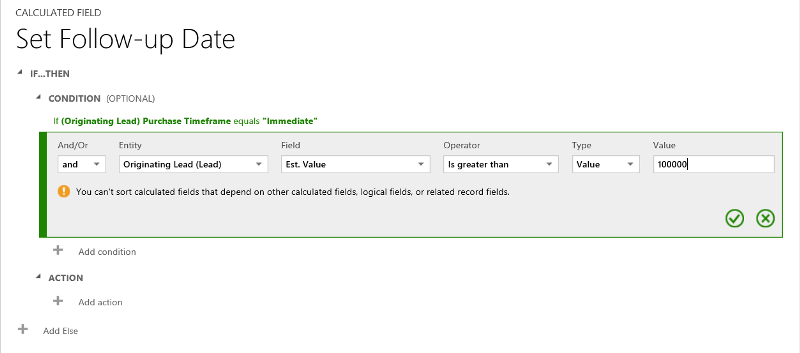
Navedite formulu za daljnje praćenje za tjedan dana:
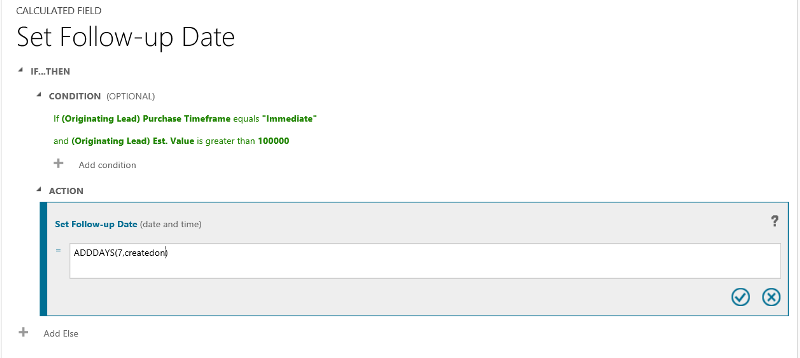
Navedite formulu za daljnje praćenje za mjesec dana:
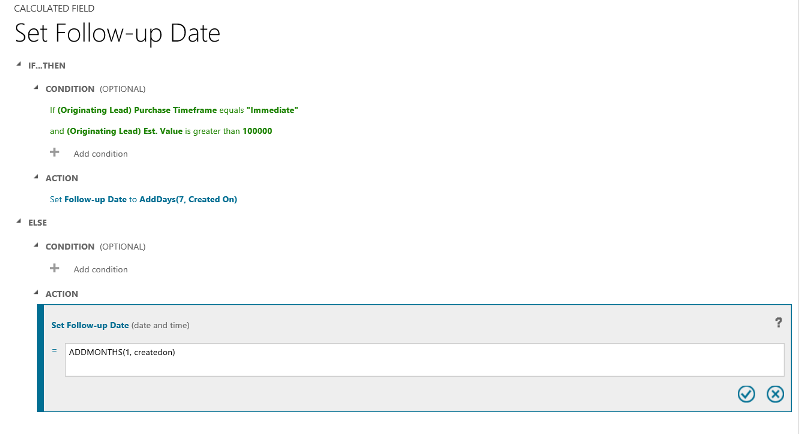
Sveukupno:
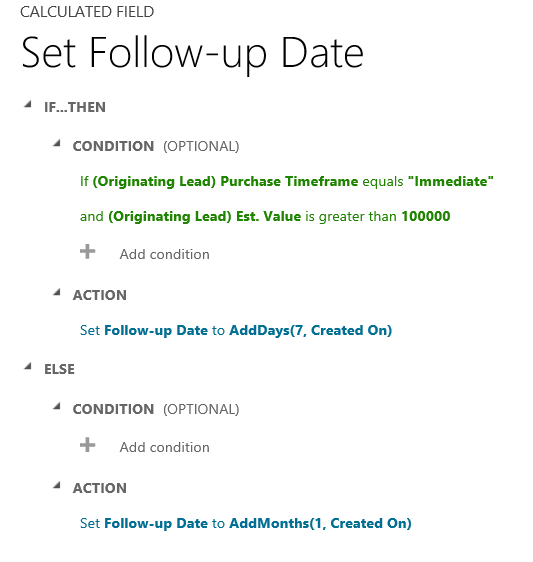
Broj dana od stvaranja retka
U ovom primjeru koristimo funkciju DIFFINDAYS da bismo izračunali razliku u danima od trenutka stvaranja retka do trenutnog datuma.
Stvorite novi stupac Cijeli broj pod nazivom Izračunata razlika u danima.
Navedite formulu za izračunavanje razlika u danima
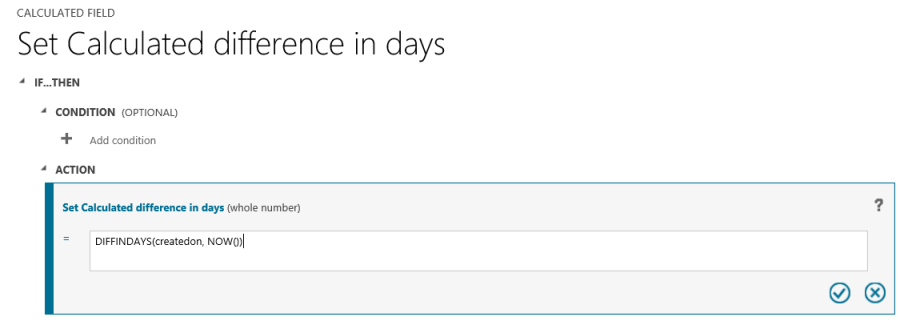
Sveukupno:
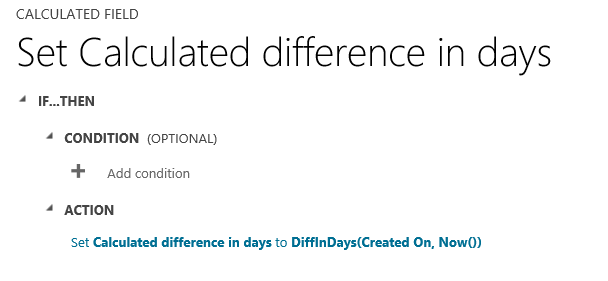
Sintaksa funkcija
Sljedeća tablica sadrži informacije o sintaksi za funkcije navedene u odjeljku RADNJA izračunatog stupca.
Savjet
Nazivi funkcija napisani su velikim slovima.
| Sintaksa funkcija | Opis | Vrsta vraćenih rezultata |
|---|---|---|
| ADDDAYS (cijeli broj, datum i vrijeme) | Vraća novi datum i vrijeme koji su jednaki danom datumu i vremenu, plus navedeni broj dana. | Datum i vrijeme |
| ADDHOURS (cijeli broj, datum i vrijeme) | Vraća novi datum i vrijeme koji su jednaki danom datumu i vremenu, plus navedeni broj sati. | Datum i vrijeme |
| ADDMONTHS (cijeli broj, datum i vrijeme) | Vraća novi datum i vrijeme koji su jednaki danom datumu i vremenu, plus navedeni broj mjeseci. | Datum i vrijeme |
| ADDWEEKS (cijeli broj, datum i vrijeme) | Vraća novi datum i vrijeme koji su jednaki danom datumu i vremenu, plus navedeni broj tjedana. | Datum i vrijeme |
| ADDYEARS (cijeli broj, datum i vrijeme) | Vraća novi datum i vrijeme koji su jednaki danom datumu i vremenu, plus navedeni broj godina. | Datum i vrijeme |
| SUBTRACTDAYS (cijeli broj, datum i vrijeme) | Vraća novi datum i vrijeme koji su jednaki danom datumu i vremenu, minus navedeni broj dana. | Datum i vrijeme |
| SUBTRACTHOURS (cijeli broj, datum i vrijeme) | Vraća novi datum i vrijeme koji su jednaki danom datumu i vremenu, minus navedeni broj sati. | Datum i vrijeme |
| SUBTRACTMONTHS (cijeli broj, datum i vrijeme) | Vraća novi datum i vrijeme koji su jednaki danom datumu i vremenu, minus navedeni broj mjeseci. | Datum i vrijeme |
| SUBTRACTWEEKS (cijeli broj, datum i vrijeme) | Vraća novi datum i vrijeme koji su jednaki danom datumu i vremenu, minus navedeni broj tjedana. | Datum i vrijeme |
| SUBTRACTYEARS (cijeli broj, datum i vrijeme) | Vraća novi datum i vrijeme koji su jednaki danom datumu i vremenu, minus navedeni broj godina. | Datum i vrijeme |
| DIFFINDAYS (datum i vrijeme, datum i vrijeme) | Vraća razliku u danima između dva stupca Datum i vrijeme. Ako datumi i vremena padaju istog dana, razlika je nula. | Cijeli broj |
| DIFFINHOURS (datum i vrijeme, datum i vrijeme) | Vraća razliku u satima između dva stupca Datum i vrijeme. | Cijeli broj |
| DIFFINMINUTES (datum i vrijeme, datum i vrijeme) | Vraća razliku u minutama između dva stupca Datum i vrijeme. | Cijeli broj |
| DIFFINMONTHS (datum i vrijeme, datum i vrijeme) | Vraća razliku u mjesecima između dva stupca Datum i vrijeme. Ako datumi i vremena padaju istog mjeseca, razlika je nula. | Cijeli broj |
| DIFFINWEEKS (datum i vrijeme, datum i vrijeme) | Vraća razliku u tjednima između dva stupca Datum i vrijeme. Ako datumi i vremena padaju istog tjedna, razlika je nula. | Cijeli broj |
| DIFFINYEARS (datum i vrijeme, datum i vrijeme) | Vraća razliku u godinama između dva stupca Datum i vrijeme. Ako datumi i vremena padaju iste godine, razlika je nula. | Cijeli broj |
| CONCAT (jedan redak teksta, jedan redak teksta, ... jedan redak teksta) | Vraća niz koji je rezultat sekvencijalnog dodavanja dvaju ili više nizova. | Niz |
| TRIMLEFT (jedan redak teksta, cijeli broj) | Vraća niz koji sadrži kopiju navedenog niza bez prvih N znakova. | Niz |
| TRIMRIGHT (jedan redak teksta, cijeli broj) | Vraća niz koji sadrži kopiju navedenog niza bez posljednjih N znakova. | String |
Napomena
Sve funkcije DIFF koje zahtijevaju da prvi stupac Datum i vrijeme i drugi stupac Datum i vrijeme imaju isto ponašanje: Lokalno vrijeme korisnika, Samo datum ili Neovisno o vremenskoj zoni. Ako se ponašanje drugog stupca ne podudara s ponašanjem prvog stupca, prikazuje se poruka o pogrešci, što znači da se drugi stupac ne može koristiti u trenutnoj funkciji. Dodatne informacije: Ponašanje i oblik stupca Datum i vrijeme.
Napomena
U izračunati stupac ne možete unijeti datum, kao što je 1. 1. 2015. kao Vrijednost datuma. Vrijednosti Date i DateTime moguće je postaviti ili usporediti samo pomoću ostalih stupaca DateTime.
U funkciji CONCAT možete koristiti doslovne vrijednosti nizova kao pojedinačne retke teksta, stupce tablice koji sadrže jedan redak teksta ili jedno i drugo. Na primjer: CONCAT (FirstName, LastName, “je upravitelj.”). Ako doslovni niz sadrži navodnike, ispred svake oznake stavite znak za bijeg obrnute kose crte\, ovako:Time This string contains the \"quotation marks.\" se osigurava da se navodnici unutar niza ne tretiraju kao posebni znakovi koji razdvajaju nizove.
Sljedeći primjeri pokazuju kako koristiti funkcije TRIMLEFT i TRIMRIGHT. Oni sadrže početne nizove i rezultirajuće nizove koje vraćaju funkcije TRIMLEFT i TRIMRIGHT:
TRIMLEFT (“RXX10-3456789”, 3) vraća niz 10-3456789
TRIMRIGHT (“20-3456789RXX”, 3) vraća niz 20-3456789
Napomene
Prilikom rada s izračunatim stupcima imajte na umu određene uvjete i ograničenja:
Spremljeni upiti, grafikoni i vizualizacije mogu sadržavati najviše 50 jedinstvenih izračunatih stupaca.
Izračunate vrijednosti stupaca ne prikazuju se u izvanmrežnom načinu rada klijenta programa Outlook u prikazima pločica ili na glavnim obrascima tablice.
Najveći je broj ulančanih izračunatih stupaca 5.
Izračunati stupac ne može se odnositi na sebe ili imati cikličke lance.
Ako promijenite jedan od uvjetnih operatora u izrazu s više uvjeta, svi uvjetni operatore ažurirat će se na taj uvjet. Na primjer, ako u uvjetu
IF (x > 50) OR (y ==10) OR (z < 5)promijenite operatorORuAND, svi operatoriORu uvjetu postat će operatoriAND.Nadređenim stupcima možete pristupiti putem stupca pretraživanja u nadređenoj tablici, kao što je
<LookupFieldName>.<FieldName>. To nije moguće u stupcima za pretraživanje s više tablica kao što je Kupac, koji mogu biti Poslovni subjekt ili Kontakt. Međutim, neke tablice imaju zasebne stupce pretraživanja za određenu tablicu, kao što suParentAccountid.<FieldName>iliParentContactid.<FieldName>.Sortiranje je onemogućeno za:
- Izračunati stupac koji sadrži stupac nadređenog retka.
- Izračunati stupac koji sadrži logički stupac (na primjer, stupac adrese)
- Izračunati stupac koji sadrži drugi izračunati stupac.
- Izračunati stupac koji sadrži
Now()funkciju.
Izračunati stupci mogu obuhvaćati samo dvije tablice.
- Izračunati stupac može sadržavati stupac iz druge tablice (koji obuhvaća dvije tablice – trenutnu tablicu i nadređeni redak).
- Izračunati stupac ne može sadržavati izračunati stupac iz druge tablice koji sadrži i drugi stupac iz druge tablice (koji obuhvaća tri tablice):
(Trenutna tablica) Izračunati stupac ← (Nadređeni redak) Izračunati stupac 1 ← (Nadređeni redak) Izračunati stupac 2.
Ne možete pokrenuti tijekove rada ili dodatke na izračunatim stupcima.
Postojeći jednostavni stupac ne možete promijeniti u izračunati stupac. Ako trenutna aplikacija koristi JavaScript ili dodatke za izračun stupca, nećete moći koristiti značajku izračunatih stupaca bez stvaranja novog stupca.
Otkrivanje duplikata se pravila ne aktiviraju u izračunatim stupcima.
Skupna vrijednost ne može se referirati na izračunati stupac koji koristi drugi izračunati stupac, čak i ako su svi stupci drugog izračunatog stupca na trenutnoj tablici.
Kada izračunati stupac valute ovisi o stupcu valute povezane tablice, sustav izvodi izračune pomoću odgovarajućih vrijednosti stupca osnovne valute. To je zato što se tečajne vrijednosti i vrijednosti valuta mogu razlikovati između različitih zapisa tablice. Na primjer, razmislite o izračunatom stupcu -
Account RevenuenaOpportunitytablici i razmislite oAccount Revenueovisnosti oAnnual Revenuestupcu valute uAccounttablici, a zatimAccount Revenuese izračunava kako je ovdje opisano:'Account Revenue' = ['Annual Revenue (Base)' * 'Exchange Rate on Opportunity table record']ili'Account Revenue' = [('Annual Revenue' / 'Exchange Rate on Account table record') * 'Exchange Rate on Opportunity table record']
Pogledajte
Stvaranje i uređivanje stupaca
Definiranje stupaca skupne vrijednosti koji zbrajaju vrijednosti
Videozapis: Kumulativna vrijednost i izračunati stupci
Stupci formule, izračunate i skupne vrijednosti pomoću koda
Napomena
Možete li nam reći više o željenim jezicima za dokumentaciju? Ispunite kratki upitnik. (imajte na umu da je upitnik na engleskom jeziku)
Ispunjavanje upitnika će trajati otprilike sedam minuta. Osobni podaci se ne prikupljaju (izjava o zaštiti privatnosti).
Povratne informacije
Stiže uskoro: Tijekom 2024. postupno ćemo ukinuti servis Problemi sa servisom GitHub kao mehanizam za povratne informacije za sadržaj i zamijeniti ga novim sustavom za povratne informacije. Dodatne informacije potražite u članku: https://aka.ms/ContentUserFeedback.
Pošaljite i pogledajte povratne informacije za